oppo放大镜怎么删除?找不到入口教你轻松解决
要删除OPPO手机上的放大镜功能,用户可能需要根据自己手机系统的不同版本和设置路径进行调整,以下是详细的操作步骤和注意事项,帮助用户顺利完成删除或禁用放大镜功能。
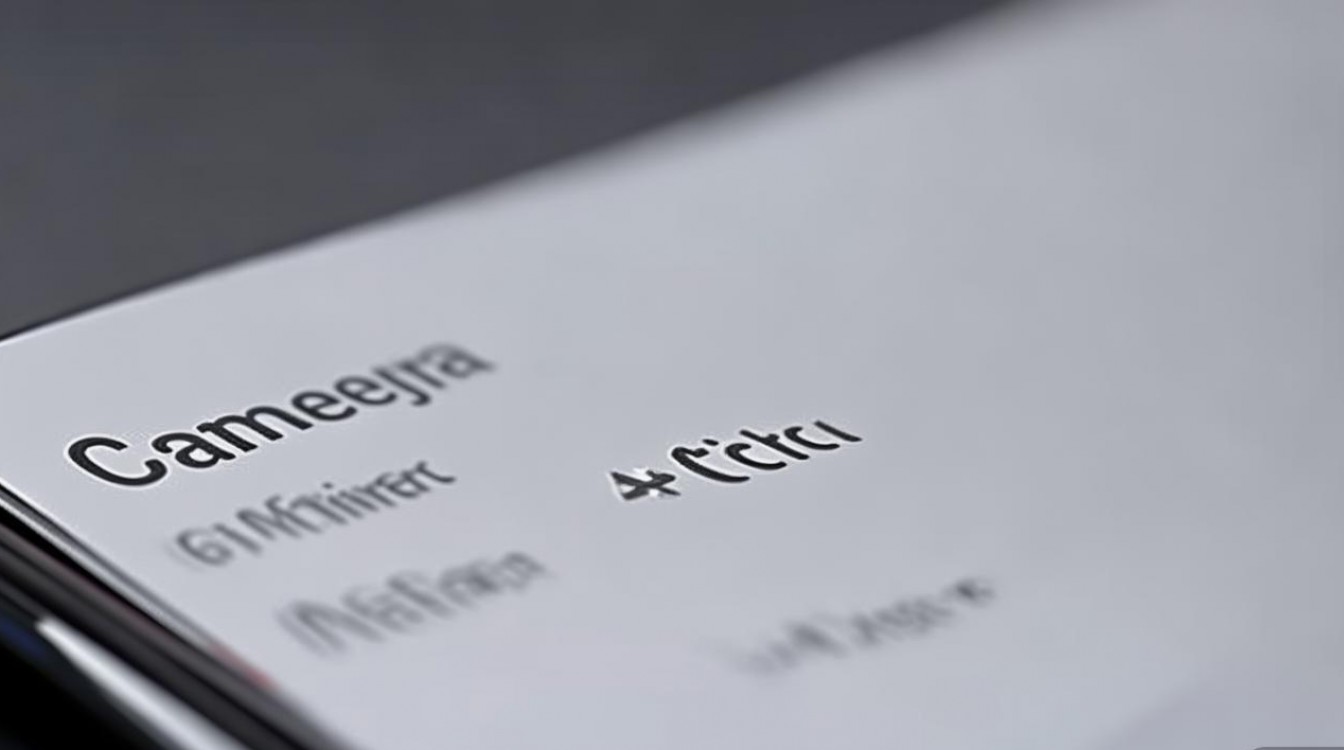
需要明确的是,OPPO手机上的“放大镜”功能通常被归类在“辅助功能”或“快捷方式”中,部分情况下它可能作为系统自带的应用存在,而更多时候是作为一种快捷手势或服务被集成在系统中,删除方式可能因手机型号和系统版本(如ColorOS 12、13等)的差异而有所不同,以下是几种常见的处理方法:
通过应用设置禁用或移除快捷方式
- 进入设置菜单:在手机桌面找到“设置”应用,点击进入。
- 找到辅助功能:在设置中向下滑动,找到“辅助功能”选项(部分系统可能显示为“无障碍”或“辅助与无障碍”),点击进入。
- 定位放大镜功能:在辅助功能列表中,查找“放大镜”或“屏幕放大”等类似选项,如果放大镜被设置为快捷手势(如三指长按屏幕),这里会显示相关开关。
- 关闭或移除:如果发现放大镜功能的开关,直接点击关闭即可禁用该功能,如果选项显示为“管理快捷方式”,点击进入后找到“放大镜”,选择“移除”或“禁用”。
通过桌面编辑或卸载预装应用
部分OPPO手机会将放大镜作为预装应用直接安装在桌面,此时可以通过以下步骤删除:
- 长按应用图标:在桌面找到“放大镜”应用图标,长按直到手机震动或出现菜单选项。
- 选择卸载或移除:在弹出的菜单中,如果显示“卸载”选项,直接点击并确认即可;如果显示“移除”或“从桌面移除”,则仅会删除桌面图标,应用本身仍保留在系统中(无法完全卸载预装应用)。
- 注意事项:如果是系统预装应用,通常无法通过常规方式完全卸载,只能禁用功能或移除桌面图标。
通过快捷与辅助设置调整手势
放大镜功能有时与系统手势绑定,例如通过三指长按屏幕触发,此时需要调整手势设置:
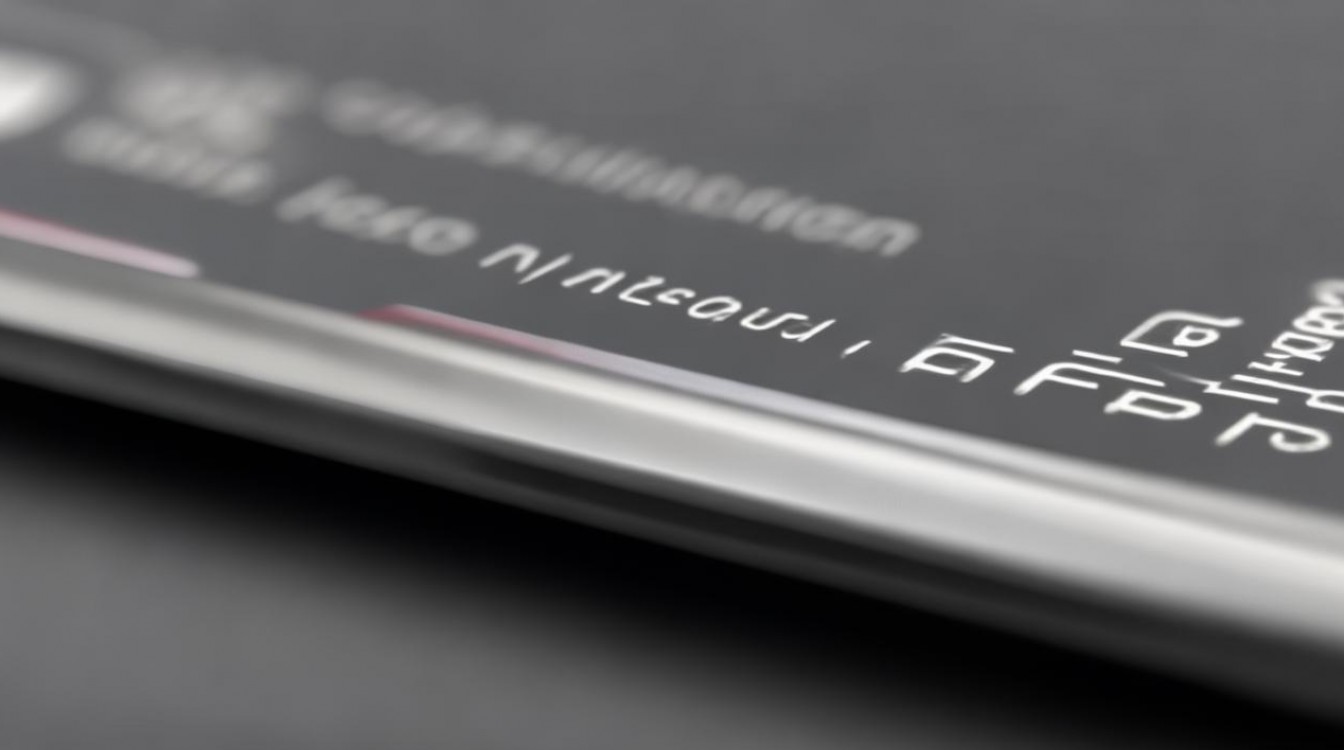
- 进入设置:打开“设置”,找到“快捷与辅助”或“手势与快捷方式”选项。
- 查找手势设置:在快捷与辅助菜单中,查看是否有“三指截屏”“三长按”等与手势相关的设置。
- 关闭放大镜手势:如果发现某个手势被设置为触发放大镜,点击进入后修改或关闭该手势功能。
通过应用管理清除数据或停用应用
如果放大镜以独立应用形式存在,可以通过应用管理进行操作:
- 进入应用管理:在“设置”中找到“应用管理”或“应用与通知”,点击进入。
- 搜索放大镜应用:在应用列表中搜索“放大镜”或相关关键词,找到对应的应用。
- 停用或清除数据:点击应用名称,选择“停用应用”(此操作会隐藏应用图标并停止其运行,但无法卸载);或选择“清除数据”(注意:此操作会删除应用内的所有数据,但功能可能仍会保留)。
恢复出厂设置(最后手段)
如果以上方法均无法彻底移除放大镜功能,且该功能严重影响使用,可考虑恢复出厂设置,但请注意,此操作会删除手机中的所有数据,务必提前备份重要信息:
- 备份数据:进入“设置”>“系统管理”>“备份与重置”,选择“备份手机数据”。
- 恢复出厂设置:在“备份与重置”中找到“恢复出厂设置”,点击“重置手机”并确认。
不同系统版本的差异说明
以下是部分ColorOS版本的放大镜功能处理路径对比,供用户参考:
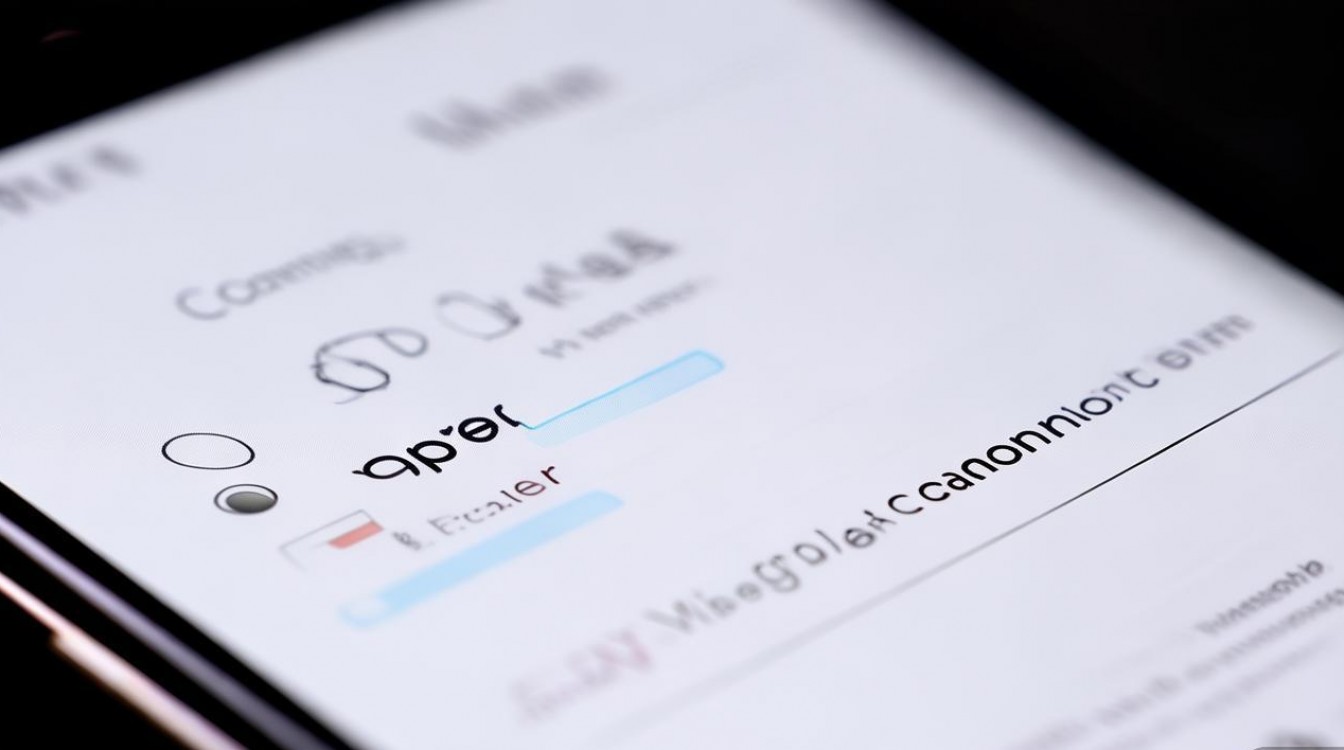
| 系统版本 | 常见路径 | 备注 |
|---|---|---|
| ColorOS 13 | 设置 > 辅助功能 > 放大镜 > 关闭开关 | 部分机型需通过“快捷与辅助”调整手势 |
| ColorOS 12 | 设置 > 辅助功能 > 无障碍 > 放大镜 > 管理快捷方式 | 可移除快捷方式,但功能本身可能保留 |
| ColorOS 11及以下 | 设置 > 辅助功能 > 放大镜 > 停用应用 | 预装应用通常仅支持停用,无法卸载 |
常见问题与解决建议
- 关闭后仍自动开启:可能是第三方应用或系统更新导致功能重新启用,建议检查是否有相关应用权限,或尝试更新系统至最新版本后重新关闭。
- 无法找到放大镜选项:部分机型将放大镜功能集成在“智能侧边栏”或“智慧空间”中,可进入这些设置模块查找。
相关问答FAQs
Q1:为什么我的OPPO手机无法完全卸载放大镜应用?
A1:放大镜属于系统预装功能,OPPO出于系统稳定性和辅助功能完整性考虑,通常不允许用户完全卸载,用户只能通过“停用应用”或“移除桌面图标”的方式隐藏该功能,部分功能可能仍会在后台运行以支持系统调用。
Q2:关闭放大镜手势后,如何确认功能已彻底禁用?
A2:关闭手势后,建议通过三指长按屏幕测试是否仍触发放大镜界面,若未触发,则表示功能已禁用;若仍触发,可尝试进入“应用管理”中搜索放大镜相关服务,或通过“设置”>“应用权限管理”检查是否有异常权限授予。
版权声明:本文由环云手机汇 - 聚焦全球新机与行业动态!发布,如需转载请注明出处。












 冀ICP备2021017634号-5
冀ICP备2021017634号-5
 冀公网安备13062802000102号
冀公网安备13062802000102号